Manuel de mise à niveau et d entretien
|
|
|
- Germaine Samson
- il y a 8 ans
- Total affichages :
Transcription
1 Manuel de mise à niveau et d entretien
2 Copyright Les garanties des produits et services Hewlett-Packard sont exclusivement présentées dans les déclarations expresses accompagnant lesdits produits et services. Aucun élément du présent document ne saurait être considéré comme une garantie supplémentaire. La société HP ne saurait être tenue responsable des erreurs ou omissions de nature technique ou rédactionnelle qui pourraient subsister dans le présent document. La société HP n assume aucune responsabilité quant à l utilisation ou à la fiabilité de ses logiciels sur un matériel non fourni par HP. Le présent document contient des informations exclusives protégées par copyright. Aucune partie du présent document ne saurait être photocopiée, reproduite ou traduite dans une autre langue sans l autorisation écrite préalable de HP. Hewlett-Packard Company P.O. Box 4010 Cupertino, CA États-Unis Copyright 2008 Hewlett-Packard Development Company, L.P. Le produit peut faire l objet d une licence aux États-Unis en vertu d un ou des deux brevets américains n 4,930,158 et 4,930,160 jusqu au 28 août Microsoft et Windows sont des marques de Microsoft Corporation, déposées aux États-Unis. Windows Vista est une marque de Microsoft Corporation, déposée ou non, aux États-Unis d Amérique et/ou dans d autres pays/régions. En faveur d une utilisation licite des technologies, HP ne saurait appuyer ni encourager l utilisation de produits à d autres fins que celles autorisées par la loi sur les droits d auteur. Les informations contenues dans le présent document peuvent faire l objet de modifications sans préavis.
3 Sommaire Informations concernant la sécurité...1 Avant de commencer...1 Localisation des composants de l ordinateur HP TouchSmart...2 Ouverture de l ordinateur HP TouchSmart...3 Ajout de mémoire...7 Avant de commencer...7 Retrait d un module de mémoire...8 Installation d un module de mémoire...10 Retrait et installation du disque dur...12 Retrait du disque dur...12 Installation d un disque dur...18 Fermeture de l ordinateur HP TouchSmart...23 Sommaire iii
4 iv Manuel de mise à niveau et d entretien
5 Manuel de mise à niveau et d entretien Le présent manuel explique la marche à suivre pour mettre à niveau la mémoire et le disque dur de l ordinateur HP TouchSmart. Informations concernant la sécurité Ce matériel n a pas été évalué pour un raccordement à un système électrique «IT» (c est-à-dire un système de distribution C.A. sans connexion directe à la terre, selon la norme IEC 60950). AVERTISSEMENT : avant d installer votre système et de le raccorder à une alimentation secteur, lisez la section «Informations de sécurité supplémentaires» du Guide de garantie limitée, de support et de récupération système. AVERTISSEMENT : évitez de toucher les bords tranchants à l intérieur du châssis. Avant de commencer Avant de procéder à la mise à niveau ou l entretien de l ordinateur, reportez-vous à la fiche technique du produit pour tout complément d information sur l évolutivité du système. Pour des détails sur le produit, visitez Lisez les directives suivantes avant d effectuer une réparation ou la mise à niveau de l ordinateur HP TouchSmart. Dans ces procédures, il est entendu que vous connaissez la terminologie générale associée aux ordinateurs personnels, ainsi que les règles de sécurité et de conformité applicables pour l utilisation et la modification d équipements électroniques. Notez et conservez les numéros de modèle et de série de l ordinateur, les options installées ainsi que les autres informations pertinentes sur la machine. Il sera plus facile de consulter ces informations que d ouvrir et d examiner l ordinateur. Manuel de mise à niveau et d entretien 1
6 HP recommande l utilisation d un bracelet antistatique et d un tapis conducteur en mousse lorsque vous manipulez l ordinateur ouvert. Hewlett-Packard recommande l usage d un tournevis à bout aimanté pour l ouverture et la fermeture de l ordinateur HP TouchSmart, qui facilite le retrait et la pose des vis. AVERTISSEMENT : prenez soin de toujours débrancher l ordinateur HP TouchSmart de l alimentation avant d ouvrir le capot de la mémoire ou le capot arrière. Si vous ne prenez pas ces précautions avant d ouvrir l ordinateur HP TouchSmart ou d exécuter une manipulation quelconque, vous risquez de vous blesser et d endommager le matériel. Localisation des composants de l ordinateur HP TouchSmart Reportez-vous à l illustration suivante pour localiser les composants de l ordinateur HP TouchSmart. A B C G F D E A : Capot du lecteur de disque optique B : Capot arrière C : Socle de l ordinateur D : Connecteur pour adaptateur d alimentation E : Récepteur du clavier et de la souris sans fil F : Capot de la mémoire G : Capot des connecteurs 2 Manuel de mise à niveau et d entretien
7 Ouverture de l ordinateur HP TouchSmart Pour éviter les blessures et les dommages matériels, exécutez toujours la procédure ci-dessous dans l ordre indiqué, avant d ouvrir l ordinateur HP TouchSmart : 1 Retirez tout support (CD, DVD, cartes mémoire, clés USB et disques durs externes) de l ordinateur HP TouchSmart. 2 Débranchez les périphériques externes éventuellement raccordés à l ordinateur. ATTENTION : l électricité statique peut endommager les composants électroniques de l ordinateur HP TouchSmart ou de l équipement en option. Il est conseillé de toucher un objet métallique relié à la terre avant de commencer l installation. 3 Effleurez le bouton Démarrer de Windows Vista, puis Arrêter. AVERTISSEMENT : afin de réduire les risques de blessure consécutives à une décharge électrique ou au contact avec des surfaces chaudes, assurez-vous que le cordon d alimentation est débranché et laissez les composants refroidir avant de les toucher. 4 Une fois le système complètement arrêté, débranchez l adaptateur d alimentation (A) à l arrière de l ordinateur HP TouchSmart. A A Manuel de mise à niveau et d entretien 3
8 5 Retirez le capot des connecteurs ; pour cela, introduisez le doigt dans l espace en bas à gauche du capot (A), et tirez doucement. A 6 Débranchez tous les autres câbles raccordés à l arrière de l ordinateur HP TouchSmart. 4 Manuel de mise à niveau et d entretien
9 7 Couchez l ordinateur face contre une surface plane et douce. HP vous recommande de poser une couverture, une serviette ou un chiffon doux (A) afin de protéger l écran tactile contre les éraflures ou autre dommage. 8 Appliquez davantage de pression pour écarter le socle de l ordinateur au maximum, soit environ 90 degrés (B), puis tournez le loquet vers la gauche jusqu à ce qu il soit verrouillé (C). C B A 9 À l aide de l encoche sur le récepteur du clavier et de la souris sans fil, sortez le récepteur de l arrière de l ordinateur. Manuel de mise à niveau et d entretien 5
10 10 Ôtez la vis (A) qui fixe le capot de la mémoire à l arrière de l ordinateur. A 11 Soulevez le capot de la mémoire légèrement par son bord inférieur pour le dégager (B), puis faites-le glisser doucement vers le bas de l ordinateur (C), et retirez-le. B C AVERTISSEMENT : faites attention aux bords tranchants à l intérieur du châssis. Pour mettre à niveau le disque dur, reportez-vous à la section «Retrait et installation du disque dur» à la page Manuel de mise à niveau et d entretien
11 Ajout de mémoire L ordinateur HP TouchSmart est livré avec de la mémoire vive (RAM), qui sert à stocker de manière temporaire des données et des instructions dans l ordinateur. L ordinateur HP TouchSmart contient un ou plusieurs modules de mémoire que vous pouvez remplacer. Avant de commencer Respectez les spécifications suivantes avant d enlever et de remplacer le module de mémoire. La carte mère contient des emplacements permettant d installer des modules de mémoire à double rangée de connexions SO-DIMM. L illustration ci-dessous montre un module de mémoire avec le logement de clavette encerclé. Pour déterminer le type et la vitesse de la mémoire qu utilise l ordinateur HP TouchSmart ainsi que les informations et spécifications du module de mémoire spécifique, visitez ATTENTION : l utilisation d un type inapproprié de module de mémoire peut endommager l ordinateur. Manuel de mise à niveau et d entretien 7
12 Retrait d un module de mémoire 1 Effectuez les procédures nécessaires pour préparer l ordinateur HP TouchSmart. Voir «Ouverture de l ordinateur HP TouchSmart» à la page 3. ATTENTION : quand vous manipulez un module de mémoire, prenez soin de ne toucher aucun contact pour éviter toute détérioration. ATTENTION : ne tirez pas directement sur le module de mémoire. Servez-vous des loquets des clips de fixation pour le retirer. 2 Tirez les deux loquets des clips de fixation du module de mémoire. Pour plus d aisance, tirez un loquet à la fois. Le module de mémoire se soulève à un angle. Vous pouvez retirer les deux modules de mémoire en suivant la même procédure. 8 Manuel de mise à niveau et d entretien
13 3 Retirez le module mémoire de l emplacement. Repérez l emplacement du logement de clavette sur le bord des connecteurs. 4 Placez le module de mémoire dans son emballage antistatique. Manuel de mise à niveau et d entretien 9
14 Installation d un module de mémoire Dans le cas d une mise à niveau, veillez à utiliser un module de même type et de même vitesse que la mémoire initialement livrée avec l ordinateur HP TouchSmart. La capacité des deux modules de mémoire doit concorder pour garantir une performance optimale. Vous pouvez installer les deux modules de mémoire en suivant la même procédure indiquée ci-dessous. ATTENTION : quand vous manipulez un module de mémoire, prenez soin de ne toucher aucun contact pour éviter toute détérioration. 1 Retirez le module de mémoire. Voir «Retrait d un module de mémoire» à la page 8. 2 Alignez le module de mémoire dans l emplacement, de sorte que le logement de clavette sur le bord des connecteurs soit le même que celui du module que vous avez ôté. REMARQUE : les emplacements sont clavetés. Si l emplacement du module ne correspond pas au logement, retournez le module de mémoire. 10 Manuel de mise à niveau et d entretien
15 3 Faites entièrement glisser le module de mémoire dans le logement, jusqu à ce que le bord doré soit quasiment caché, puis poussez le bord extérieur du module de mémoire jusqu à ce que les clips de fixation s enclenchent. ATTENTION : vous devez introduire le module de mémoire à fond dans son logement pour garantir son bon enclenchement ; sans cela, il ne pourra correctement fonctionner. L illustration suivante montre un module de mémoire mal installé (A), avec le bord doré encore visible. A 4 Fermez l ordinateur HP TouchSmart. Voir «Fermeture de l ordinateur HP TouchSmart» à la page 23. REMARQUE : l apparition d un écran vide après le remplacement ou l ajout d un module de mémoire signifie que le module est mal installé ou que vous vous êtes trompé de type de mémoire. Retirez puis réinstallez le module de mémoire. Manuel de mise à niveau et d entretien 11
16 Retrait et installation du disque dur Vous pouvez remplacer ou mettre à niveau le disque dur. Le disque dur est un disque Serial ATA (Advanced Technology Attachment), qui utilise un câble de données étroit. ATTENTION : avant de retirer le disque dur, veillez à sauvegarder les fichiers personnels qui s y trouvent sur un support de stockage externe, par exemple un DVD. Si vous ne procédez pas ainsi, vous risquez de perdre des données. Après avoir remplacé le disque dur, vous devrez lancer la procédure de Récupération système en utilisant les disques de réinstallation afin de charger les fichiers installés à l origine. Pour des détails sur la procédure de récupération, reportez-vous au Guide de garantie limitée, de support et de récupération système livré avec l ordinateur HP TouchSmart. Retrait du disque dur 1 Effectuez les procédures nécessaires pour préparer l ordinateur HP TouchSmart. Voir «Ouverture de l ordinateur HP TouchSmart» à la page 3. AVERTISSEMENT : afin de réduire les risques de blessure consécutives à une décharge électrique ou au contact avec des surfaces chaudes, assurez-vous que le cordon d alimentation est débranché et laissez les composants refroidir avant de les toucher. 2 Ôtez le socle de l ordinateur en retirant les quatre vis de fixation à l arrière de la machine. 12 Manuel de mise à niveau et d entretien
17 3 Retirez le capot du lecteur de disque optique ; pour cela, soulevez le bord inférieur avec un doigt ou un tournevis, puis faites tourner le capot en l éloignant de l ordinateur. Le capot tient en place au moyen de plusieurs languettes et de deux tenons de guidage ; faites attention de ne pas casser le capot en mettant trop de pression. 4 Vérifiez que le récepteur du clavier et de la souris sans fil (A) est retiré. Voir «Ouverture de l ordinateur HP TouchSmart» à la page 3. Ôtez les neuf vis qui fixent le capot arrière au châssis. Quatre vis sont situées le long du bord inférieur du capot arrière, deux autres sur les côtés du lecteur optique et trois autres dans la zone des connecteurs. A Manuel de mise à niveau et d entretien 13
18 5 Soulevez le capot arrière par le bord intérieur en bas de la zone du capot de la mémoire pour le dégager ; placez les deux mains sous le bord inférieur du capot et soulevez, puis faites-le tourner pour l éloigner le plus possible. 6 Dégagez le capot arrière de l ordinateur. 14 Manuel de mise à niveau et d entretien
19 7 Ôtez la vis qui fixe le lecteur de disque optique au châssis, puis faites glisser le lecteur vers le centre de l ordinateur pour le retirer. Il n est pas utile de retirer les câbles du lecteur optique. 8 Ôtez la vis qui fixe l armature du disque dur au châssis. Manuel de mise à niveau et d entretien 15
20 9 Faites coulisser l armature du disque dur vers le haut de l ordinateur, puis retirez-la. 10 Débranchez les câbles d alimentation et de données en appuyant sur les loquets, puis en les retirant du lecteur. 16 Manuel de mise à niveau et d entretien
21 11 Dévissez les quatre vis qui fixent le disque dur à l armature, et faites coulisser le disque dur hors de l armature. Manuel de mise à niveau et d entretien 17
22 Installation d un disque dur 1 Le cas échéant, retirez le disque dur. Voir «Retrait du disque dur» à la page Faites coulisser le disque dur dans l armature, puis remettez les quatre vis. 3 Branchez les câbles d alimentation et de données au disque dur. 18 Manuel de mise à niveau et d entretien
23 4 Alignez les quatre ergots de l armature du disque dur sur les quatre orifices à l arrière du châssis, et faites coulisser l armature vers le bas de l ordinateur jusqu à ce qu elle touche le cadre sur le châssis. 5 Remettez la vis qui fixe l armature du disque dur au châssis. Manuel de mise à niveau et d entretien 19
24 6 Alignez les ergots du lecteur de disque optique sur les orifices de l ordinateur, et faites coulisser le lecteur vers le bord extérieur de l ordinateur. 7 Remettez la vis qui fixe le lecteur de disque optique au châssis. 20 Manuel de mise à niveau et d entretien
25 8 Remettez le capot arrière. Alignez les ergots du bord supérieur du capot arrière sur les orifices en haut de l ordinateur. Les orifices des vis sur le capot arrière doivent être alignés sur ceux à l arrière de l ordinateur. 9 Appuyez sur les bords en haut, sur les côtés puis en bas pour enclencher le capot. Manuel de mise à niveau et d entretien 21
26 10 Remettez les neuf vis qui fixent le capot arrière à l ordinateur. Quatre vis sont situées le long du bord inférieur du capot arrière, deux autres sur les côtés du lecteur optique et trois autres dans la zone des connecteurs. ATTENTION : vous devez remettre les vis sur chaque côté du lecteur de disque optique pour garantir le bon alignement du logement du lecteur sur le capot arrière. 11 Remettez le capot du lecteur de disque optique ; pour cela, alignez les languettes du bord inférieur du disque optique sur les orifices de l ordinateur, et enclenchez le bord supérieur. 12 Suivez les étapes de la section «Fermeture de l ordinateur HP TouchSmart» à la page Manuel de mise à niveau et d entretien
27 Fermeture de l ordinateur HP TouchSmart Pour éviter les blessures et les dommages matériels, exécutez toujours la procédure ci-dessous dans l ordre indiqué, après avoir fermé l ordinateur HP TouchSmart : 1 Si vous l avez ôté, remettez le socle de l ordinateur. Alignez les quatre orifices des vis du socle sur les quatre trous à l arrière de l ordinateur, et remettez les quatre vis qui fixent le socle à l ordinateur. 2 Remettez le capot de la mémoire. Alignez le capot de la mémoire sur les deux pattes du socle de l ordinateur et l orifice de la vis, et faites-le coulisser vers le socle pour le mettre en place (A). Appuyez sur les deux côtés du bord inférieur du capot de la mémoire pour l enclencher (B). Appuyez au milieu du bord inférieur pour vous assurer que le capot est bien en place dans son ensemble. B A Manuel de mise à niveau et d entretien 23
28 3 Remettez la vis qui fixe le capot de la mémoire à l ordinateur. 4 Poussez légèrement le socle de l ordinateur au-delà de la position verrouillée (A) ; tenez-le d une main pour qu il ne s enclenche pas quand le verrou est libéré. Ensuite, libérez le verrou du socle de l ordinateur (B) de l autre main. B A 24 Manuel de mise à niveau et d entretien
29 5 Remettez le récepteur du clavier et de la souris. 6 Relevez l ordinateur et posez-le sur une surface plane, le socle en position sûre et ouverte. 10 mini 40 max Manuel de mise à niveau et d entretien 25
30 7 Fixez l adaptateur d alimentation à l arrière de l ordinateur, puis branchez le cordon à l alimentation secteur. AVERTISSEMENT : pour éviter tout risque d électrocution, d incendie ou de dommages matériels, ne branchez jamais de câbles de téléphone ou de télécommunications dans les ports d interface réseau (réseau local, souvent étiqueté «LAN»). 8 Rebranchez tous les autres câbles, et remettez le capot des connecteurs ; pour cela, alignez les trois languettes sur le bord latéral du capot sur les orifices de l ordinateur, et faites tourner vers l intérieur pour enclencher. 9 Rebranchez les périphériques externes. 10 Allumez l ordinateur HP TouchSmart et tous les périphériques que vous avez raccordés. 26 Manuel de mise à niveau et d entretien
31
32 Copyright 2008 Hewlett-Packard Development Company, L.P. Printed in xxxxx
Dell Inspiron 5423 Manuel du propriétaire
 Dell Inspiron 5423 Manuel du propriétaire Modèle de l'ordinateur : Inspiron 5423 Modèle réglementaire : P35G Type réglementaire : P35G001 Remarques, précautions et avertissements REMARQUE : Une REMARQUE
Dell Inspiron 5423 Manuel du propriétaire Modèle de l'ordinateur : Inspiron 5423 Modèle réglementaire : P35G Type réglementaire : P35G001 Remarques, précautions et avertissements REMARQUE : Une REMARQUE
METTRE A NIVEAU VOTRE ORDINATEUR
 C H A P I T R E Q U A T R E METTRE A NIVEAU VOTRE ORDINATEUR Dans ce chapitre, vous apprendrez à mettre à niveau la mémoire DRAM, le disque dur et à installer la carte réseau sans fil optionnelle au format
C H A P I T R E Q U A T R E METTRE A NIVEAU VOTRE ORDINATEUR Dans ce chapitre, vous apprendrez à mettre à niveau la mémoire DRAM, le disque dur et à installer la carte réseau sans fil optionnelle au format
Mémoire. Attention : Durant cette opération, veillez à laisser les petites pièces hors de portée des enfants.
 Français Instructions de Remplacement Mémoire AppleCare Merci de suivre attentivement ces instructions. Dans le cas contraire, vous pourriez endommager votre matériel et perdre le bénéfice de sa garantie.
Français Instructions de Remplacement Mémoire AppleCare Merci de suivre attentivement ces instructions. Dans le cas contraire, vous pourriez endommager votre matériel et perdre le bénéfice de sa garantie.
Accès à la carte système
 Les instructions suivantes vous expliquent comment retirer des barrettes mémoire d'imprimante ou des barrettes mémoire flash optionnelles. Remarque : Pour effectuer cette procédure, vous devez disposer
Les instructions suivantes vous expliquent comment retirer des barrettes mémoire d'imprimante ou des barrettes mémoire flash optionnelles. Remarque : Pour effectuer cette procédure, vous devez disposer
METTRE A NIVEAU VOTRE ORDINATEUR
 C H A P I T R E Q U A T R E METTRE A NIVEAU VOTRE ORDINATEUR Dans ce chapitre, vous apprendrez à mettre à niveau la mémoire DRAM, le disque dur et à installer la carte réseau sans fil optionnelle au format
C H A P I T R E Q U A T R E METTRE A NIVEAU VOTRE ORDINATEUR Dans ce chapitre, vous apprendrez à mettre à niveau la mémoire DRAM, le disque dur et à installer la carte réseau sans fil optionnelle au format
Mise à jour, sauvegarde et restauration de logiciels
 Mise à jour, sauvegarde et restauration de logiciels Manuel de l utilisateur Copyright 2007 Hewlett-Packard Development Company, L.P. Windows est une marque déposée aux États-Unis de Microsoft Corporation.
Mise à jour, sauvegarde et restauration de logiciels Manuel de l utilisateur Copyright 2007 Hewlett-Packard Development Company, L.P. Windows est une marque déposée aux États-Unis de Microsoft Corporation.
POSTE INFORMATIQUE. Mr DUJARDIN a acheté du matériel informatique sur une boutique en ligne afin de se monter un PC. N'y
 NOM : Prénom : Classe : POSTE INFORMATIQUE Date : CI4 : TRANSPORT & TRANSMISSION DES SIGNAUX SUPPORT DE L INFORMATION AVM11 : Assemblage d un poste informatique Problématique Mr DUJARDIN a acheté du matériel
NOM : Prénom : Classe : POSTE INFORMATIQUE Date : CI4 : TRANSPORT & TRANSMISSION DES SIGNAUX SUPPORT DE L INFORMATION AVM11 : Assemblage d un poste informatique Problématique Mr DUJARDIN a acheté du matériel
Manuel de référence du matériel Ordinateur de bureau ultra-plat dc7900 Ordinateurs d entreprise HP Compaq
 Manuel de référence du matériel Ordinateur de bureau ultra-plat dc7900 Ordinateurs d entreprise HP Compaq Copyright 2008 Hewlett-Packard Development Company, L.P. Les informations de ce document sont susceptibles
Manuel de référence du matériel Ordinateur de bureau ultra-plat dc7900 Ordinateurs d entreprise HP Compaq Copyright 2008 Hewlett-Packard Development Company, L.P. Les informations de ce document sont susceptibles
ERserver. Instructions relatives à l installation du cordon d alimentation double 5094, 5294 et 9094. iseries. Version 5
 ERserver iseries Instructions relatives à l installation du cordon d alimentation double 5094, 5294 et 9094 Version 5 ERserver iseries Instructions relatives à l installation du cordon d alimentation
ERserver iseries Instructions relatives à l installation du cordon d alimentation double 5094, 5294 et 9094 Version 5 ERserver iseries Instructions relatives à l installation du cordon d alimentation
Système de sauvegarde amovile pour Disques Durs SATA à 2,5
 Système de sauvegarde amovile pour Disques Durs SATA à 2,5 SAT2510U3REM / SAT2510U3S *Le produit actuel peut varier de la photos DE: Bedienungsanleitung - de.startech.com FR: Guide de l'utilisateur - fr.startech.com
Système de sauvegarde amovile pour Disques Durs SATA à 2,5 SAT2510U3REM / SAT2510U3S *Le produit actuel peut varier de la photos DE: Bedienungsanleitung - de.startech.com FR: Guide de l'utilisateur - fr.startech.com
SECONDE BAC PROFESSIONNEL Systèmes Electroniques et Numériques
 CI2 : Découverte des appareils et de la connectique TP6-DR : Découverte et assemblage d un ordinateur puis repérage des connecteurs présents. Objectifs : - Recueillir les informations relatives à l exploitation
CI2 : Découverte des appareils et de la connectique TP6-DR : Découverte et assemblage d un ordinateur puis repérage des connecteurs présents. Objectifs : - Recueillir les informations relatives à l exploitation
Manuel de référence du matériel Modèle microtour Famille Compaq Evo
 b Manuel de référence du matériel Modèle microtour Famille Compaq Evo Référence : 274620-051 Mai 2002 Ce manuel contient les informations de base nécessaires aux mises à niveau de cette gamme d ordinateurs.
b Manuel de référence du matériel Modèle microtour Famille Compaq Evo Référence : 274620-051 Mai 2002 Ce manuel contient les informations de base nécessaires aux mises à niveau de cette gamme d ordinateurs.
Mise à niveau de la mé moire vive sur les Turbo NAS QNAP (installation de module de RAM)
 Mise à niveau de la mé moire vive sur les Turbo NAS QNAP (installation de module de RAM) Mise en garde : Les instructions qui suivent ne doivent être exécutées que par un technicien autorisé et formé.
Mise à niveau de la mé moire vive sur les Turbo NAS QNAP (installation de module de RAM) Mise en garde : Les instructions qui suivent ne doivent être exécutées que par un technicien autorisé et formé.
Ajouter de la mémoire à son ordinateur
 Ajouter de la mémoire à son ordinateur Votre ordinateur se traine et vous avez envie de lui donner un coup de fouet? Ajoutez-lui de la mémoire! En augmentant la mémoire vive de votre ordinateur, le disque
Ajouter de la mémoire à son ordinateur Votre ordinateur se traine et vous avez envie de lui donner un coup de fouet? Ajoutez-lui de la mémoire! En augmentant la mémoire vive de votre ordinateur, le disque
Boîtier Externe USB 3.0 pour Disque Dur 2,5 SATA III avec soutien UASP
 Boîtier Externe USB 3.0 pour Disque Dur 2,5 SATA III avec soutien UASP S2510BMU33 *Le produit actuel peut varier de la photos DE: Bedienungsanleitung - de.startech.com FR: Guide de l'utilisateur - fr.startech.com
Boîtier Externe USB 3.0 pour Disque Dur 2,5 SATA III avec soutien UASP S2510BMU33 *Le produit actuel peut varier de la photos DE: Bedienungsanleitung - de.startech.com FR: Guide de l'utilisateur - fr.startech.com
Prise en main. Prise en main - 0
 Prise en main 0404 Prise en main - 0 1- Introduction Creative Professional Merci d avoir choisi le Digital Audio System 0404 d E-MU. Nous avons conçu ce produit E-MU pour qu il soit logique, intuitif et
Prise en main 0404 Prise en main - 0 1- Introduction Creative Professional Merci d avoir choisi le Digital Audio System 0404 d E-MU. Nous avons conçu ce produit E-MU pour qu il soit logique, intuitif et
Manuel de référence du matériel. Ordinateur professionnel HP TouchSmart 9300 Elite
 Manuel de référence du matériel Ordinateur professionnel HP TouchSmart 9300 Elite Copyright 2011 Hewlett-Packard Development Company, L.P. Les informations contenues dans le présent document sont susceptibles
Manuel de référence du matériel Ordinateur professionnel HP TouchSmart 9300 Elite Copyright 2011 Hewlett-Packard Development Company, L.P. Les informations contenues dans le présent document sont susceptibles
Lenovo S20-30 / S20-30 Touch
 Lenovo S20-30 / S20-30 Touch Guide de l utilisateur Lisez attentivement les consignes de sécurité et les conseils de la documentation fournie avant d utiliser votre ordinateur. Remarques Avant d utiliser
Lenovo S20-30 / S20-30 Touch Guide de l utilisateur Lisez attentivement les consignes de sécurité et les conseils de la documentation fournie avant d utiliser votre ordinateur. Remarques Avant d utiliser
Information complémentaire pour l installation à l aide du support de fixation murale (SU-WL100)
 Information complémentaire pour l installation à l aide du support de fixation murale (SU-WL100) A-DNU-100-21(1) Modèles de téléviseur compatibles avec ce support de fixation murale : Pour des raisons
Information complémentaire pour l installation à l aide du support de fixation murale (SU-WL100) A-DNU-100-21(1) Modèles de téléviseur compatibles avec ce support de fixation murale : Pour des raisons
Table des matières. Exigences. Déballage. Logiciel Mac OS X... 27
 Table des matières Exigences... 26 Déballage... 26 Logiciel Mac OS X... 27 Installation... 29 Connexion de l écran d affichage... 33 Support Technique... 34 Information sur la garantie... 34 Programme
Table des matières Exigences... 26 Déballage... 26 Logiciel Mac OS X... 27 Installation... 29 Connexion de l écran d affichage... 33 Support Technique... 34 Information sur la garantie... 34 Programme
Lenovo G70-70/G70-80 Z70-80
 Lenovo G70-70/G70-80 Z70-80 Guide de l utilisateur Lisez attentivement les consignes de sécurité et les conseils de la documentation fournie avant d utiliser votre ordinateur. Remarques Avant d utiliser
Lenovo G70-70/G70-80 Z70-80 Guide de l utilisateur Lisez attentivement les consignes de sécurité et les conseils de la documentation fournie avant d utiliser votre ordinateur. Remarques Avant d utiliser
2. Faites glisser le plateau hors du logement du boitier. 3. Insérez un disque dur 2,5 pouces SATA dans le connecteur SATA.
 Vous venez d acquérir un produit de la marque Essentiel b et nous vous en remercions. Nous apportons un soin particulier au design, à l'ergonomie et à la simplicité d'usage de nos produits. Nous espérons
Vous venez d acquérir un produit de la marque Essentiel b et nous vous en remercions. Nous apportons un soin particulier au design, à l'ergonomie et à la simplicité d'usage de nos produits. Nous espérons
systèmes étendus Guide des Version 6.7 pour systèmes HD sous Macintosh ou Windows Digidesign
 Guide des systèmes étendus Version 6.7 pour systèmes HD sous Macintosh ou Windows Digidesign 2001 Junipero Serra Boulevard Daly City, CA 94014-3886 États-Unis Tél. : 650 731 6300 Fax : 650 731 6399 Assistance
Guide des systèmes étendus Version 6.7 pour systèmes HD sous Macintosh ou Windows Digidesign 2001 Junipero Serra Boulevard Daly City, CA 94014-3886 États-Unis Tél. : 650 731 6300 Fax : 650 731 6399 Assistance
3 tournevis TOR-X T6, T7 et T12 1 petit tournevis tête plate 1 paire de pince plate Petites «lames» en plastique ou petits tournevis de modélisme
 Ouverture complète de votre console L'ouverture de votre XBox360 annulera immédiatement la garantie si vous ne le faites pas proprement. En aucun cas, je ne pourrais être tenu pour responsable d'éventuels
Ouverture complète de votre console L'ouverture de votre XBox360 annulera immédiatement la garantie si vous ne le faites pas proprement. En aucun cas, je ne pourrais être tenu pour responsable d'éventuels
Guide d'installation. Émetteur universel XNX Carte Modbus
 Guide d'installation Émetteur universel XNX Carte Modbus Appareil sensible aux décharges électrostatiques (DES) Une décharge électrostatique (DES) est le transfert, entre deux corps, d'une charge électrostatique.
Guide d'installation Émetteur universel XNX Carte Modbus Appareil sensible aux décharges électrostatiques (DES) Une décharge électrostatique (DES) est le transfert, entre deux corps, d'une charge électrostatique.
Configuration de l'ordinateur Manuel de l'utilisateur
 Configuration de l'ordinateur Manuel de l'utilisateur Copyright 2009 Hewlett-Packard Development Company, L.P. Bluetooth est une marque détenue par son propriétaire et utilisée sous licence par Hewlett-Packard
Configuration de l'ordinateur Manuel de l'utilisateur Copyright 2009 Hewlett-Packard Development Company, L.P. Bluetooth est une marque détenue par son propriétaire et utilisée sous licence par Hewlett-Packard
Guide d installation
 Guide d installation SSD (Solid State Drive) Crucial msata Équipements requis SSD Crucial msata Tournevis à pointe non magnétique Manuel d'utilisation de votre système Considérations spéciales Si votre
Guide d installation SSD (Solid State Drive) Crucial msata Équipements requis SSD Crucial msata Tournevis à pointe non magnétique Manuel d'utilisation de votre système Considérations spéciales Si votre
Mises à jour des logiciels Manuel de l'utilisateur
 Mises à jour des logiciels Manuel de l'utilisateur Copyright 2008, 2009 Hewlett-Packard Development Company, L.P. Windows est une marque déposée de Microsoft Corporation aux États-Unis. Les informations
Mises à jour des logiciels Manuel de l'utilisateur Copyright 2008, 2009 Hewlett-Packard Development Company, L.P. Windows est une marque déposée de Microsoft Corporation aux États-Unis. Les informations
Remplacer le disque dur d'un ordinateur portable par un SSD
 Remplacer le disque dur d'un ordinateur portable par un SSD Donnez un coup de fouet à votre ordinateur portable en remplaçant son disque dur par un SSD, plus rapide, plus silencieux et moins énergivore,
Remplacer le disque dur d'un ordinateur portable par un SSD Donnez un coup de fouet à votre ordinateur portable en remplaçant son disque dur par un SSD, plus rapide, plus silencieux et moins énergivore,
Notice d utilisation de la : Pro-Ject Debut & Debut Phono SB
 Notice d utilisation de la : Pro-Ject Debut & Debut Phono SB 11 14 11 22 2 1 3 16 17 6 15 1 4 5 8 7 9 20 21 17 9a 3a 25 33 45/78 SPEED 24 10 11 13 12 2 PRO-JECT DEBUT/DEBUT PHONO SB Descriptif du produit
Notice d utilisation de la : Pro-Ject Debut & Debut Phono SB 11 14 11 22 2 1 3 16 17 6 15 1 4 5 8 7 9 20 21 17 9a 3a 25 33 45/78 SPEED 24 10 11 13 12 2 PRO-JECT DEBUT/DEBUT PHONO SB Descriptif du produit
Tablette Pegasus PC Notes. Code : 0954 201. Conrad sur INTERNET www.conrad.com Version 02/03. 15. Conditions du système.
 Conrad sur INTERNET www.conrad.com N O T I C E Version 02/03 Unité de base (USB) PCNT _ BU05 Crayon électronique PEN1 _ V006 Support bloc notes PCNT _ PAD01 Piles SR41 620004 Mine 9100520 Notice 9100120
Conrad sur INTERNET www.conrad.com N O T I C E Version 02/03 Unité de base (USB) PCNT _ BU05 Crayon électronique PEN1 _ V006 Support bloc notes PCNT _ PAD01 Piles SR41 620004 Mine 9100520 Notice 9100120
ATTENTION! Après quelques mois d utilisation, un ordinateur s encrasse et surtout son ennemi mortel est la poussière.
 Après quelques mois d utilisation, un ordinateur s encrasse et surtout son ennemi mortel est la poussière. En effet, l ordinateur est un appareil qui consomme de l électricité dont une partie importante
Après quelques mois d utilisation, un ordinateur s encrasse et surtout son ennemi mortel est la poussière. En effet, l ordinateur est un appareil qui consomme de l électricité dont une partie importante
Modem et réseau local
 Modem et réseau local Manuel de l'utilisateur Copyright 2007 Hewlett-Packard Development Company, L.P. Les informations contenues dans ce document peuvent être modifiées sans préavis. Les garanties relatives
Modem et réseau local Manuel de l'utilisateur Copyright 2007 Hewlett-Packard Development Company, L.P. Les informations contenues dans ce document peuvent être modifiées sans préavis. Les garanties relatives
Manuel de l utilitaire Computer Setup (F10) HP Compaq Business Desktops Modèles d220 et d230
 Manuel de l utilitaire Computer Setup (F10) HP Compaq Business Desktops Modèles d220 et d230 Référence : 331599-051 Juin 2003 Ce manuel contient le mode d emploi de l utilitaire de configuration Computer
Manuel de l utilitaire Computer Setup (F10) HP Compaq Business Desktops Modèles d220 et d230 Référence : 331599-051 Juin 2003 Ce manuel contient le mode d emploi de l utilitaire de configuration Computer
win-pod Manuel de résolution de pannes
 win-pod Manuel de résolution de pannes Medicapteurs «Les Espaces de Balma» 18 avenue Charles de Gaulle - Bât. 34 31130 BALMA Tel : 33 (0) 562 571 571 www.medicapteurs.fr / 0124 Copyright 2009 Sommaire
win-pod Manuel de résolution de pannes Medicapteurs «Les Espaces de Balma» 18 avenue Charles de Gaulle - Bât. 34 31130 BALMA Tel : 33 (0) 562 571 571 www.medicapteurs.fr / 0124 Copyright 2009 Sommaire
EW7011 Docking Station USB 3.0 pour disques durs 2.5" et 3.5" SATA
 EW7011 Docking Station USB 3.0 pour disques durs 2.5" et 3.5" SATA EW7011 Docking Station USB 3.0 pour disques durs 2.5" et 3.5" SATA 2 FRANÇAIS Table des matières 1.0 Introduction... 2 1.1 Fonctions et
EW7011 Docking Station USB 3.0 pour disques durs 2.5" et 3.5" SATA EW7011 Docking Station USB 3.0 pour disques durs 2.5" et 3.5" SATA 2 FRANÇAIS Table des matières 1.0 Introduction... 2 1.1 Fonctions et
EW7015 Station de stockage USB 3.0 double pour disques durs SATA 2,5 et 3,5 "
 EW7015 Station de stockage USB 3.0 double pour disques durs SATA 2,5 et 3,5 " 2 FRANÇAIS EW7015 Dual Docking Station USB 3.0 pour disques durs 2.5" et 3.5" SATA Table des matières 1.0 Introduction... 2
EW7015 Station de stockage USB 3.0 double pour disques durs SATA 2,5 et 3,5 " 2 FRANÇAIS EW7015 Dual Docking Station USB 3.0 pour disques durs 2.5" et 3.5" SATA Table des matières 1.0 Introduction... 2
Sauvegarde et protection des documents
 Sauvegarde et protection des documents 16 avril 2013 p 1 Sauvegarde et protection des documents Sauvegarder un document consiste à en conserver une copie, pour le mettre à l abri ou pour y revenir ultérieurement.
Sauvegarde et protection des documents 16 avril 2013 p 1 Sauvegarde et protection des documents Sauvegarder un document consiste à en conserver une copie, pour le mettre à l abri ou pour y revenir ultérieurement.
Manuel de l utilisateur
 Manuel de l utilisateur 1 Prenez le temps de lire ce manuel afin de profiter au mieux de votre matériel. Le Wikango XL est un assistant d aide à la conduite : il doit vous inciter à respecter le Code de
Manuel de l utilisateur 1 Prenez le temps de lire ce manuel afin de profiter au mieux de votre matériel. Le Wikango XL est un assistant d aide à la conduite : il doit vous inciter à respecter le Code de
Sécuriser une intervention sur un poste de travail
 Sécuriser une intervention sur un poste de travail Dominique Pagnier Table des matières 1. Introduction... 3 2. Sécurisation logique... 3 2.1. Environnement logiciel (pilotes, applications, )... 3 2.2.
Sécuriser une intervention sur un poste de travail Dominique Pagnier Table des matières 1. Introduction... 3 2. Sécurisation logique... 3 2.1. Environnement logiciel (pilotes, applications, )... 3 2.2.
Lecteur éditeur de chèques. i2200. Manuel utilisateur. Solutions de transactions et de paiement sécurisées
 Manuel utilisateur Lecteur éditeur de chèques i2200 Solutions de transactions et de paiement sécurisées Ingenico 2200 Avant Propos Merci d avoir choisi le Lecteur Editeur de chèque nouvelle génération
Manuel utilisateur Lecteur éditeur de chèques i2200 Solutions de transactions et de paiement sécurisées Ingenico 2200 Avant Propos Merci d avoir choisi le Lecteur Editeur de chèque nouvelle génération
datatale Boîtier Crypté 2.5-pouces pour disque dur Manuel d utilisation USB 2.0 AES 256 bit Rev.01 www.onnto.com.tw
 www.onnto.com.tw datatale Boîtier Crypté 2.5-pouces pour disque dur USB 2.0 AES 256 bit Manuel d utilisation Copyright @ 2010 ONNTO Corporation. All rights reserved. Rev.01 1 Table de matières INFORMATION
www.onnto.com.tw datatale Boîtier Crypté 2.5-pouces pour disque dur USB 2.0 AES 256 bit Manuel d utilisation Copyright @ 2010 ONNTO Corporation. All rights reserved. Rev.01 1 Table de matières INFORMATION
Instruction breve de. l'ordinateur de poche Acer n10
 Instruction breve de l'ordinateur de poche Acer n10 COPYRIGHT Copyright 2003. Acer Inc. ou ses filiales Tous droits réservés. Imprimé à Taiwan. Instruction breve de l'ordinateur de poche Acer n10 Première
Instruction breve de l'ordinateur de poche Acer n10 COPYRIGHT Copyright 2003. Acer Inc. ou ses filiales Tous droits réservés. Imprimé à Taiwan. Instruction breve de l'ordinateur de poche Acer n10 Première
 Notice d utilisation Version 1.0 Août 2003 FRANÇAIS CONSIGNES DE SECURITE ATTENTION : Pour éviter tout risque de choc électrique, ne pas ouvrir le capot de l appareil ni démonter le panneau arrière. L
Notice d utilisation Version 1.0 Août 2003 FRANÇAIS CONSIGNES DE SECURITE ATTENTION : Pour éviter tout risque de choc électrique, ne pas ouvrir le capot de l appareil ni démonter le panneau arrière. L
Centres d accès communautaire Internet des Îles LA CLÉ USB
 Centres d accès communautaire Internet des Îles LA CLÉ USB Table des matières Document produit pour : Centres d accès communautaire Internet des Îles Par : Andrée-Anne Chevrier, stagiaire Pour infos :
Centres d accès communautaire Internet des Îles LA CLÉ USB Table des matières Document produit pour : Centres d accès communautaire Internet des Îles Par : Andrée-Anne Chevrier, stagiaire Pour infos :
À propos de cette page... 27. Recommandations pour le mot de passe... 26
 Rebit 5 Help Table des matières Apprentissage... 1 Création du premier point de restauration... 1 Que fait le disque de sauvegarde Rebit 5?... 1 Fonctions de Rebit 5... 1 Création du premier point de restauration...
Rebit 5 Help Table des matières Apprentissage... 1 Création du premier point de restauration... 1 Que fait le disque de sauvegarde Rebit 5?... 1 Fonctions de Rebit 5... 1 Création du premier point de restauration...
Fiche technique Services d image et d application HP
 Fiche technique Fiche technique Services d image et d application HP Service de configuration HP Confiez à HP la gestion de votre image PC et concentrez-vous sur votre activité Présentation des services
Fiche technique Fiche technique Services d image et d application HP Service de configuration HP Confiez à HP la gestion de votre image PC et concentrez-vous sur votre activité Présentation des services
emachines de la gamme G720/G520 Guide rapide
 emachines de la gamme G720/G520 Guide rapide Droits d auteur 2008. Acer Incorporated. Tous droits réservés. Guide rapide du emachines de la gamme G720/G520 Première publication : 08/2008 Cette société
emachines de la gamme G720/G520 Guide rapide Droits d auteur 2008. Acer Incorporated. Tous droits réservés. Guide rapide du emachines de la gamme G720/G520 Première publication : 08/2008 Cette société
ZTE MF668A Clé 3G+ Guide de démarrage rapide
 ZTE MF668A Clé 3G+ Guide de démarrage rapide Introduction La clé 3G+ ZTE MF668A se connecte aux réseaux mobiles 3G et 2G de votre opérateur. En la branchant au port USB de votre ordinateur, vous disposez
ZTE MF668A Clé 3G+ Guide de démarrage rapide Introduction La clé 3G+ ZTE MF668A se connecte aux réseaux mobiles 3G et 2G de votre opérateur. En la branchant au port USB de votre ordinateur, vous disposez
Pour plus d informations consultez nos FAQS sur www.hovidis.com
 Table des matières Contenu de la boîte Description du téléphone Assemblage Mise en route Connexion 4G & Wifi Compte Google & Contacts Trucs & Astuces avec Android Dépannage Pour plus d informations consultez
Table des matières Contenu de la boîte Description du téléphone Assemblage Mise en route Connexion 4G & Wifi Compte Google & Contacts Trucs & Astuces avec Android Dépannage Pour plus d informations consultez
MANUEL D UTILISATION COFFNTEA
 MANUEL D UTILISATION COFFNTEA UD 888 Lisez attentivement ce mode d'emploi avant d'utiliser l'appareil et conservezle pour un usage ultérieur POUR USAGE DOMESTIQUE UNIQUEMENT Description générale 1. TOUCHE
MANUEL D UTILISATION COFFNTEA UD 888 Lisez attentivement ce mode d'emploi avant d'utiliser l'appareil et conservezle pour un usage ultérieur POUR USAGE DOMESTIQUE UNIQUEMENT Description générale 1. TOUCHE
PO Box 80 86651 Monheim/Germany Phone: +49 9091 502-0 Fax: +49 9091 502-458 hama@hama.de http://www.hama.com
 PO Box 80 86651 Monheim/Germany Phone: +49 9091 502-0 Fax: +49 9091 502-458 hama@hama.de http://www.hama.com All listed brands are trademarks of the corresponding companies. Errors and omissions excepted,
PO Box 80 86651 Monheim/Germany Phone: +49 9091 502-0 Fax: +49 9091 502-458 hama@hama.de http://www.hama.com All listed brands are trademarks of the corresponding companies. Errors and omissions excepted,
MANUEL D UTILISATION
 MANUEL D UTILISATION Table des matières Sécurité du produit 3 Mesures de précautions 4 Exigences électriques 5 Dépannage 5 Caractéristiques de My Rotisserie 6 Caractéristiques de My Rotisserie 7 Diagramme
MANUEL D UTILISATION Table des matières Sécurité du produit 3 Mesures de précautions 4 Exigences électriques 5 Dépannage 5 Caractéristiques de My Rotisserie 6 Caractéristiques de My Rotisserie 7 Diagramme
XP_Downgrade_JDS.book Page 1 Monday, August 31, 2009 1:57 PM. Guide de l utilisateur du disque d installation de Windows XP
 XP_Downgrade_JDS.book Page 1 Monday, August 31, 2009 1:57 PM Guide de l utilisateur du disque d installation de Windows XP XP_Downgrade_JDS.book Page 2 Monday, August 31, 2009 1:57 PM Table des matières
XP_Downgrade_JDS.book Page 1 Monday, August 31, 2009 1:57 PM Guide de l utilisateur du disque d installation de Windows XP XP_Downgrade_JDS.book Page 2 Monday, August 31, 2009 1:57 PM Table des matières
DÉPANNER UN DISQUE DUR
 Chapitre 24 DÉPANNER UN DISQUE DUR Avec l alimentation, le disque dur est l un des organes de l ordinateur parmi les plus sujets aux pannes. Mais une panne de disque dur est bien plus grave, car vous risquez
Chapitre 24 DÉPANNER UN DISQUE DUR Avec l alimentation, le disque dur est l un des organes de l ordinateur parmi les plus sujets aux pannes. Mais une panne de disque dur est bien plus grave, car vous risquez
Les pannes non bloquantes ou aléatoires :
 Dans cet article nous allons voir comment dépanner son ordinateur portable. Toutefois nous nous intéresseront uniquement aux problèmes et aux réparations qui peuvent être abordées facilement par un utilisateur
Dans cet article nous allons voir comment dépanner son ordinateur portable. Toutefois nous nous intéresseront uniquement aux problèmes et aux réparations qui peuvent être abordées facilement par un utilisateur
Manuel de l utilisateur
 Manuel de l utilisateur Moniteur LCD vp15 Moniteur LCD vp17 Moniteur LCD vp19 Moniteur LCD FP1707 Moniteur LCD WF1907 Moniteur LCD w1907 Moniteur LCD w2007 Moniteur LCD w2207 Moniteur LCD w2408 Les garanties
Manuel de l utilisateur Moniteur LCD vp15 Moniteur LCD vp17 Moniteur LCD vp19 Moniteur LCD FP1707 Moniteur LCD WF1907 Moniteur LCD w1907 Moniteur LCD w2007 Moniteur LCD w2207 Moniteur LCD w2408 Les garanties
Vous avez plusieurs prises. ou + B. Vous n avez pas de prise à 6 pôles. 1 Préparez le matériel nécessaire.
 Vous avez plusieurs prises B. Vous n avez pas de prise à 6 pôles Une habitation peut posséder plusieurs prises. La ligne Belgacom n entre toutefois chez vous que par une seule prise. Nous l appellerons
Vous avez plusieurs prises B. Vous n avez pas de prise à 6 pôles Une habitation peut posséder plusieurs prises. La ligne Belgacom n entre toutefois chez vous que par une seule prise. Nous l appellerons
Guide de prise en main du Drobo 5N
 Guide de prise en main du Drobo 5N Avant de commencer... 3 Caractéristiques du produit d un coup d œil... 3 Vérifier le contenu du carton... 4 Vérifier les conditions système requises... 4 Systèmes d exploitation
Guide de prise en main du Drobo 5N Avant de commencer... 3 Caractéristiques du produit d un coup d œil... 3 Vérifier le contenu du carton... 4 Vérifier les conditions système requises... 4 Systèmes d exploitation
Démontage d'un ordinateur
 Espaces multimédias Communauté de Communes Moyenne Vilaine et Semnon : Démontage d'un ordinateur 1- A quoi sert-il de démonter son ordinateur? A) Par simple curiosité B) Pour nettoyer C) Pour remplacer
Espaces multimédias Communauté de Communes Moyenne Vilaine et Semnon : Démontage d'un ordinateur 1- A quoi sert-il de démonter son ordinateur? A) Par simple curiosité B) Pour nettoyer C) Pour remplacer
Nine Hundred Two Manuel d utilisation
 Nine Hundred Two Manuel d utilisation Table des Matières Introduction 1,1 Caractéristiques du boîtier..............2 1,2 Schéma......2 Guide d installation du matériel 2,1 Installation........3 2,2 Installation
Nine Hundred Two Manuel d utilisation Table des Matières Introduction 1,1 Caractéristiques du boîtier..............2 1,2 Schéma......2 Guide d installation du matériel 2,1 Installation........3 2,2 Installation
2010 Copyright MyxyBox - Tous droits réservés Vous pouvez télécharger la dernière version de ce guide sur le site www.myxyty.com.
 2010 Copyright MyxyBox - Tous droits réservés Vous pouvez télécharger la dernière version de ce guide sur le site www.myxyty.com. Garantie de 1 an à partir de la date d achat. Cette garantie couvre les
2010 Copyright MyxyBox - Tous droits réservés Vous pouvez télécharger la dernière version de ce guide sur le site www.myxyty.com. Garantie de 1 an à partir de la date d achat. Cette garantie couvre les
GUIDE RAPIDE NOKIA PC SUITE 4.06. pour Nokia 6210. Copyright Nokia Mobile Phones 2001. Tous droits réservés Issue 4
 GUIDE RAPIDE NOKIA PC SUITE 4.06 pour Nokia 6210 Copyright Nokia Mobile Phones 2001. Tous droits réservés Issue 4 Sommaire 1. INTRODUCTION... 1 2. CONFIGURATION MINIMUM DU SYSTÈME... 1 3. INSTALLATION
GUIDE RAPIDE NOKIA PC SUITE 4.06 pour Nokia 6210 Copyright Nokia Mobile Phones 2001. Tous droits réservés Issue 4 Sommaire 1. INTRODUCTION... 1 2. CONFIGURATION MINIMUM DU SYSTÈME... 1 3. INSTALLATION
Boîtier pour disque dur externe 3,5" (8,89cm) USB 2.0
 Boîtier pour disque dur externe 3,5" (8,89cm) USB 2.0 Guide d'utilisation DA-71051 Avant-propos Nous tenons à vous féliciter d'avoir choisi l'un de nos produits! Nous allons vous montrer un nouveau concept
Boîtier pour disque dur externe 3,5" (8,89cm) USB 2.0 Guide d'utilisation DA-71051 Avant-propos Nous tenons à vous féliciter d'avoir choisi l'un de nos produits! Nous allons vous montrer un nouveau concept
Pour des informations sur d'autres documents fournis avec votre ordinateur, reportez- Recherche d'informations.
 Recherche d'informations Utilisation d'une batterie Utilisation du clavier Voyager avec votre ordinateur Obtention d'aide Utilisation des cartes Annexe Glossaire Pour des informations sur d'autres documents
Recherche d'informations Utilisation d'une batterie Utilisation du clavier Voyager avec votre ordinateur Obtention d'aide Utilisation des cartes Annexe Glossaire Pour des informations sur d'autres documents
MANUEL D INSTRUCTIONS K-STAR ÉLECTRIQUE Chauffe-piscine/spa électrique
 GARANTIE (Valide uniquement pour le propriétaire initial) Le chauffe-piscine/spa K-Star est garanti à l acheteur original pendant un an à partir de la date d achat contre tout défaut de fabrication. Exception
GARANTIE (Valide uniquement pour le propriétaire initial) Le chauffe-piscine/spa K-Star est garanti à l acheteur original pendant un an à partir de la date d achat contre tout défaut de fabrication. Exception
Merci d utiliser la clef haut débit à port USB. Avec cette clef, vous pourrez accéder aux réseaux sans fil haute vitesse. Remarque : Ce guide décrit
 Merci d utiliser la clef haut débit à port USB. Avec cette clef, vous pourrez accéder aux réseaux sans fil haute vitesse. Remarque : Ce guide décrit la clé USB ainsi que les procédures de préparation,
Merci d utiliser la clef haut débit à port USB. Avec cette clef, vous pourrez accéder aux réseaux sans fil haute vitesse. Remarque : Ce guide décrit la clé USB ainsi que les procédures de préparation,
Logiciel (Système d impression directe)
 Manuel d utilisation Logiciel (Système ) Systèmes d imagerie numérique Paramétrage du Système Utilisation du Système Description générale Configuration requise Il est recommandé de lire attentivement ce
Manuel d utilisation Logiciel (Système ) Systèmes d imagerie numérique Paramétrage du Système Utilisation du Système Description générale Configuration requise Il est recommandé de lire attentivement ce
Wi-Fi Remote. Manuel de l utilisateur
 Wi-Fi Remote Manuel de l utilisateur Wi-Fi Remote : Fonctionnalités Le Wi-Fi Remote est étanche jusqu à 10 pieds / 3 m. 2 1. Écran LCD 2. Écran DEL d état 3. Bouton d OBTURATEUR/SÉLECTION (SHUTTER/SELECT)
Wi-Fi Remote Manuel de l utilisateur Wi-Fi Remote : Fonctionnalités Le Wi-Fi Remote est étanche jusqu à 10 pieds / 3 m. 2 1. Écran LCD 2. Écran DEL d état 3. Bouton d OBTURATEUR/SÉLECTION (SHUTTER/SELECT)
Mes documents Sauvegardés
 Mes documents Sauvegardés Guide d installation et Manuel d utilisation du logiciel Edition 13.12 Photos et illustrations : Copyright 2013 NordNet S.A. Tous droits réservés. Toutes les marques commerciales
Mes documents Sauvegardés Guide d installation et Manuel d utilisation du logiciel Edition 13.12 Photos et illustrations : Copyright 2013 NordNet S.A. Tous droits réservés. Toutes les marques commerciales
SYSTÈME RAID 2-BAIES DISQUE DUR SATA 3,5
 SYSTÈME RAID 2-BAIES DISQUE DUR SATA 3,5 Gestion de stockage facile pour productivité élevée Manuel de l utilisateur L information contenue dans ce manuel est sujette à changement sans préavis et ne représente
SYSTÈME RAID 2-BAIES DISQUE DUR SATA 3,5 Gestion de stockage facile pour productivité élevée Manuel de l utilisateur L information contenue dans ce manuel est sujette à changement sans préavis et ne représente
Félicitations. Vous et votre Mac mini êtes faits l un pour l autre.
 Félicitations. Vous et votre Mac mini êtes faits l un pour l autre. Table des matières Chapitre 1 : Prêt, feu, configurez! 7 Gestion de Mac OS X Server 8 Contenu de la boîte 9 Configuration de votre Mac
Félicitations. Vous et votre Mac mini êtes faits l un pour l autre. Table des matières Chapitre 1 : Prêt, feu, configurez! 7 Gestion de Mac OS X Server 8 Contenu de la boîte 9 Configuration de votre Mac
Hotspot Mobile 3G+ HUAWEI E587. Guide de démarrage rapide
 Hotspot Mobile 3G+ HUAWEI E587 Guide de démarrage rapide 1 Merci d'avoir choisi le Hotspot Mobile 3G+ Huawei E587 Ce guide décrit brièvement les fonctions de votre Hotspot Mobile 3G+.Pour obtenir des informations
Hotspot Mobile 3G+ HUAWEI E587 Guide de démarrage rapide 1 Merci d'avoir choisi le Hotspot Mobile 3G+ Huawei E587 Ce guide décrit brièvement les fonctions de votre Hotspot Mobile 3G+.Pour obtenir des informations
Interface Quad Disque Dur Externe. Guide utilisateur Français
 Interface Quad Disque Dur Externe Guide utilisateur Français 1 Sommaire Introduction 3 Commandes, branchements et indicateurs 3 Face avant 3 Face arrière 3 A propos du disque dur 4 Placement du disque
Interface Quad Disque Dur Externe Guide utilisateur Français 1 Sommaire Introduction 3 Commandes, branchements et indicateurs 3 Face avant 3 Face arrière 3 A propos du disque dur 4 Placement du disque
Guide de l utilisateur
 Guide de l utilisateur Félicitations pour votre nouveau EasyPad 700. Veuillez suivre attentivement les instructions contenues dans ce manuel. Déclaration: Si la version finale de ce produit possède des
Guide de l utilisateur Félicitations pour votre nouveau EasyPad 700. Veuillez suivre attentivement les instructions contenues dans ce manuel. Déclaration: Si la version finale de ce produit possède des
Sécurité Manuel de l'utilisateur
 Sécurité Manuel de l'utilisateur Copyright 2008 Hewlett-Packard Development Company, L.P. Windows est une marque déposée de Microsoft Corporation aux États-Unis. Les informations contenues dans ce document
Sécurité Manuel de l'utilisateur Copyright 2008 Hewlett-Packard Development Company, L.P. Windows est une marque déposée de Microsoft Corporation aux États-Unis. Les informations contenues dans ce document
Terminal Satellite Consignes de Sécurité
 Terminal Satellite Consignes de Sécurité Introduction Introduction Ce document énumère les consignes de sécurité à respecter lors de l installation de votre modem ou terminal satellite. Les consignes de
Terminal Satellite Consignes de Sécurité Introduction Introduction Ce document énumère les consignes de sécurité à respecter lors de l installation de votre modem ou terminal satellite. Les consignes de
Guide de prise en main du lecteur «PLEXTALK Pocket»
 Guide de prise en main du lecteur «PLEXTALK Pocket» 1 Installation du PLEXTALK Pocket 1. Retournez le PLEXTALK Pocket. Vérifiez que le logo en relief soit positionné vers le haut. Enfoncez le bouton carré
Guide de prise en main du lecteur «PLEXTALK Pocket» 1 Installation du PLEXTALK Pocket 1. Retournez le PLEXTALK Pocket. Vérifiez que le logo en relief soit positionné vers le haut. Enfoncez le bouton carré
Boot Camp Guide d installation et de configuration
 Boot Camp Guide d installation et de configuration Table des matières 3 Introduction 4 Configuration requise 5 Vue d ensemble de l installation 5 Étape 1 : Rechercher les mises à jour 5 Étape 2 : Préparer
Boot Camp Guide d installation et de configuration Table des matières 3 Introduction 4 Configuration requise 5 Vue d ensemble de l installation 5 Étape 1 : Rechercher les mises à jour 5 Étape 2 : Préparer
NFO-490400-NIR-1301. Notice d installation Rapide
 NFO-490400-NIR-1301 Notice d installation Rapide Composition du kit Enregistreur Numérique avec disque dur 500 go intégré souris télécommande x 2 x 2 caméra dôme intérieure / extérieure caméra dôme intérieure
NFO-490400-NIR-1301 Notice d installation Rapide Composition du kit Enregistreur Numérique avec disque dur 500 go intégré souris télécommande x 2 x 2 caméra dôme intérieure / extérieure caméra dôme intérieure
AutoBackup 4. Sauvegarde de la totalité des données personnelles ASSOCIATION INFORMATIQUE POUR TOUS - VIEILLEVIGNE - 1 - Gilbert LECOCQ
 AutoBackup 4 Version novembre 2012 Sauvegarde de la totalité des données personnelles Gilbert LECOCQ - 1 - Introduction Ce logiciel permet d archiver ou restaurer la totalité des données personnelles entrées
AutoBackup 4 Version novembre 2012 Sauvegarde de la totalité des données personnelles Gilbert LECOCQ - 1 - Introduction Ce logiciel permet d archiver ou restaurer la totalité des données personnelles entrées
Cahier n o 7. Mon ordinateur. Gestion et Entretien de l ordinateur
 Cahier n o 7 Mon ordinateur Gestion et Entretien de l ordinateur ISBN : 978-2-922881-11-0 2 Table des matières Gestion et Entretien de l ordinateur Introduction 4 Inventaire du matériel 5 Mise à jour du
Cahier n o 7 Mon ordinateur Gestion et Entretien de l ordinateur ISBN : 978-2-922881-11-0 2 Table des matières Gestion et Entretien de l ordinateur Introduction 4 Inventaire du matériel 5 Mise à jour du
SpeechiTablet Notice d utilisation
 SpeechiTablet Notice d utilisation Copyright(C) 2003-2009 Speechi Web: www.speechi.net Tel: 03-20-34-74-25 Fax: 03-20-34-74-26 E-mail: info@speechi.net Version 1.0.0 1. Introduction... 3 1.1. Contenu de
SpeechiTablet Notice d utilisation Copyright(C) 2003-2009 Speechi Web: www.speechi.net Tel: 03-20-34-74-25 Fax: 03-20-34-74-26 E-mail: info@speechi.net Version 1.0.0 1. Introduction... 3 1.1. Contenu de
MANUEL D UTILISATION. Pour d autres langues, veuillez visiter LandingZone.net/languages
 MANUEL D UTILISATION Pour d autres langues, veuillez visiter LandingZone.net/languages Cher propriétaire de MacBook, ACCOUPLEZ. VERROUILLEZ. CONNECTEZ. Merci d avoir acheté le LandingZone PRO. Nous espérons
MANUEL D UTILISATION Pour d autres langues, veuillez visiter LandingZone.net/languages Cher propriétaire de MacBook, ACCOUPLEZ. VERROUILLEZ. CONNECTEZ. Merci d avoir acheté le LandingZone PRO. Nous espérons
Instructions préliminaires
 P3PC-4252-01FR Scanneur d images Instructions préliminaires Nous vous remercions d'avoir choisi le scanneur d'image couleur fi-7160/fi-7260/fi-7180/fi-7280. Dans ce guide, vous trouverez des explications
P3PC-4252-01FR Scanneur d images Instructions préliminaires Nous vous remercions d'avoir choisi le scanneur d'image couleur fi-7160/fi-7260/fi-7180/fi-7280. Dans ce guide, vous trouverez des explications
Nokia Internet Modem Guide de l utilisateur
 Nokia Internet Modem Guide de l utilisateur 9216562 Édition 1 FR 1 2009 Nokia. Tous droits réservés. Nokia, Nokia Connecting People et le logo Nokia Original Accessories sont des marques commerciales ou
Nokia Internet Modem Guide de l utilisateur 9216562 Édition 1 FR 1 2009 Nokia. Tous droits réservés. Nokia, Nokia Connecting People et le logo Nokia Original Accessories sont des marques commerciales ou
AUTOPORTE III Notice de pose
 AUTOPORTE III Notice de pose Vous avez acquis le système AUTOPORTE, nous vous en remercions. Veuillez lire attentivement cette notice, vous serez à même de faire fonctionner correctement ce système. FONCTIONNEMENT
AUTOPORTE III Notice de pose Vous avez acquis le système AUTOPORTE, nous vous en remercions. Veuillez lire attentivement cette notice, vous serez à même de faire fonctionner correctement ce système. FONCTIONNEMENT
Création d'étiquettes de disques à l'aide de LightScribe
 Création d'étiquettes de disques à l'aide de LightScribe Référence du document : 383416-051 Février 2005 2005 Hewlett-Packard Development Company, L.P. Les informations contenues dans ce document peuvent
Création d'étiquettes de disques à l'aide de LightScribe Référence du document : 383416-051 Février 2005 2005 Hewlett-Packard Development Company, L.P. Les informations contenues dans ce document peuvent
Fonction Memory Viewer
 Mode d emploi Fonction Memory Viewer Ceci est le mode d emploi de la fonction Memory Viewer. Veuillez lire entièrement ce mode d emploi pour utiliser la fonction Memory Viewer. Tout d abord, lisez le mode
Mode d emploi Fonction Memory Viewer Ceci est le mode d emploi de la fonction Memory Viewer. Veuillez lire entièrement ce mode d emploi pour utiliser la fonction Memory Viewer. Tout d abord, lisez le mode
Guide de l utilisateur
 Guide de l utilisateur 25220A À propos de ce guide Merci d avoir fait l acquisition de l ardoise numérique à écran LCD Boogie Board Sync 9.7. Ce guide vous aidera à utiliser l ardoise numérique Boogie
Guide de l utilisateur 25220A À propos de ce guide Merci d avoir fait l acquisition de l ardoise numérique à écran LCD Boogie Board Sync 9.7. Ce guide vous aidera à utiliser l ardoise numérique Boogie
Les mains dans la bête
 Pourquoi démonter son ordinateur? La plupart du temps lorsque l'on ouvre son ordinateur, c'est pour changer ou ajouter un composant. Bien sur, il est possible de faire appel à un professionnel mais il
Pourquoi démonter son ordinateur? La plupart du temps lorsque l'on ouvre son ordinateur, c'est pour changer ou ajouter un composant. Bien sur, il est possible de faire appel à un professionnel mais il
Kenwood Limited, New Lane, Havant, Hampshire PO9 2NH, UK www.kenwood.co.uk 56117/2
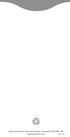 Kenwood Limited, New Lane, Havant, Hampshire PO9 2NH, UK www.kenwood.co.uk 56117/2 O I MG510 a b c o n d O I m l e k i j f g h p q r s t Français Avant de lire, dépliez la première page pour voir les illustrations
Kenwood Limited, New Lane, Havant, Hampshire PO9 2NH, UK www.kenwood.co.uk 56117/2 O I MG510 a b c o n d O I m l e k i j f g h p q r s t Français Avant de lire, dépliez la première page pour voir les illustrations
Manuel de l utilisateur
 Manuel de l utilisateur Borne de recharge de niveau 2 pour véhicule électrique EVC30T/EVC30T-IN ELMEC inc. JUIN 2014 (REV8) Table des matières 1 Aperçu... 2 2 Liste des pièces... 3 3 Spécifications...
Manuel de l utilisateur Borne de recharge de niveau 2 pour véhicule électrique EVC30T/EVC30T-IN ELMEC inc. JUIN 2014 (REV8) Table des matières 1 Aperçu... 2 2 Liste des pièces... 3 3 Spécifications...
Serrures de coffre-fort MP série 8500
 Instructions d installation et de changement de combinaison Serrures de coffre-fort MP série 8500 Modèles 8550 (Groupe 1) et 8560 (Groupe 1R) REMARQUE : LISEZ LES INSTRUCTIONS EN ENTIER AVANT L INSTALLATION
Instructions d installation et de changement de combinaison Serrures de coffre-fort MP série 8500 Modèles 8550 (Groupe 1) et 8560 (Groupe 1R) REMARQUE : LISEZ LES INSTRUCTIONS EN ENTIER AVANT L INSTALLATION
Félicitations. Vous et votre imac êtes faits l un pour l autre.
 Félicitations. Vous et votre imac êtes faits l un pour l autre. Bienvenue sur votre imac. www.apple.com/fr/imac Caméra FaceTime HD intégrée Passez des appels vidéos vers les derniers ipad, iphone, ipod
Félicitations. Vous et votre imac êtes faits l un pour l autre. Bienvenue sur votre imac. www.apple.com/fr/imac Caméra FaceTime HD intégrée Passez des appels vidéos vers les derniers ipad, iphone, ipod
Dell Vostro 3350/3450/3550/3750
 Dell Vostro 3350/3450/3550/3750 Installation et caractéristiques À propos des avertissements AVERTISSEMENT-test: un AVERTISSEMENT indique un risque d'endommagement du matériel, de blessure corporelle ou
Dell Vostro 3350/3450/3550/3750 Installation et caractéristiques À propos des avertissements AVERTISSEMENT-test: un AVERTISSEMENT indique un risque d'endommagement du matériel, de blessure corporelle ou
Guide de démarrage rapide du TruVision NVR 10
 Guide de démarrage rapide du TruVision NVR 10 P/N 1072767B-FR REV 1.0 ISS 09OCT14 Copyright 2014 United Technologies Corporation. Interlogix fait partie d UTC Building & Industrial Systems, une unité de
Guide de démarrage rapide du TruVision NVR 10 P/N 1072767B-FR REV 1.0 ISS 09OCT14 Copyright 2014 United Technologies Corporation. Interlogix fait partie d UTC Building & Industrial Systems, une unité de
Mac OS X 10.6 Snow Leopard Guide d installation et de configuration
 Mac OS X 10.6 Snow Leopard Guide d installation et de configuration Lisez ce document avant d installer Mac OS X. Il contient des informations importantes concernant l installation de Mac OS X. Configuration
Mac OS X 10.6 Snow Leopard Guide d installation et de configuration Lisez ce document avant d installer Mac OS X. Il contient des informations importantes concernant l installation de Mac OS X. Configuration
Service HP Support Plus Services contractuels d assistance clientèle HP
 Service HP Support Plus Services contractuels d assistance clientèle HP Des services complets pour matériel et logiciels vous permettent d améliorer la disponibilité de votre infrastructure informatique.
Service HP Support Plus Services contractuels d assistance clientèle HP Des services complets pour matériel et logiciels vous permettent d améliorer la disponibilité de votre infrastructure informatique.
PetPorte.de Seul mon animal peut entrer! La chatière avec lecteur de puce électronique. Mode d emploi. Guide d installation
 PetPorte.de Seul mon animal peut entrer! La chatière avec lecteur de puce électronique Mode d emploi Guide d installation Système simplifié : 2 boutons seulement pour changer de mode Capteur de puce électronique
PetPorte.de Seul mon animal peut entrer! La chatière avec lecteur de puce électronique Mode d emploi Guide d installation Système simplifié : 2 boutons seulement pour changer de mode Capteur de puce électronique
